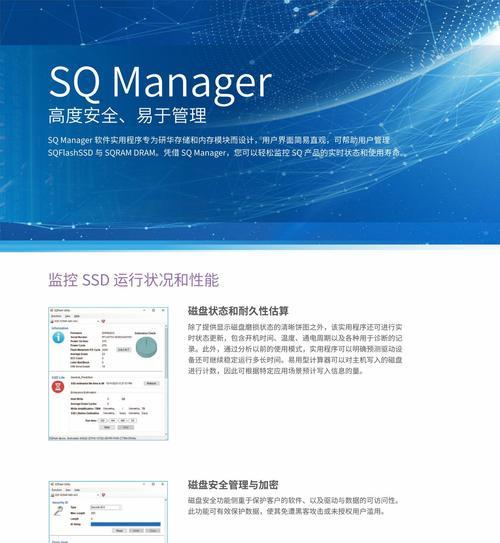固态硬盘(SSD)因其高速读写和较低的延迟成为越来越多用户的首选。而安装系统时,使用微软U盘可以帮助你快速且简便地将操作系统安装到固态硬盘上。本文将详细介绍如何使用微软U盘来安装系统,助你充分发挥固态硬盘的性能。
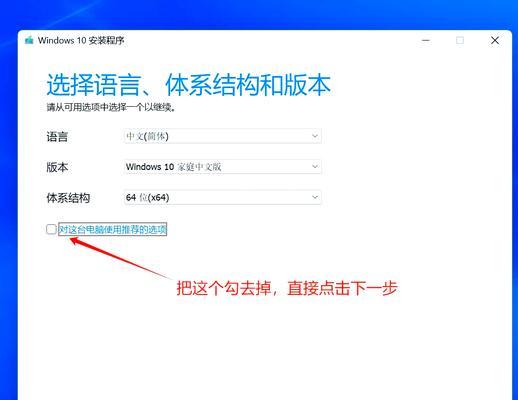
准备工作:制作启动U盘
1.下载并安装Windows10安装媒体创建工具
2.插入U盘并运行安装媒体创建工具

3.选择语言、版本和架构,并点击“下一步”
4.选择“USB闪存驱动器”,并点击“下一步”
5.选择要用于制作启动U盘的U盘,然后点击“下一步”
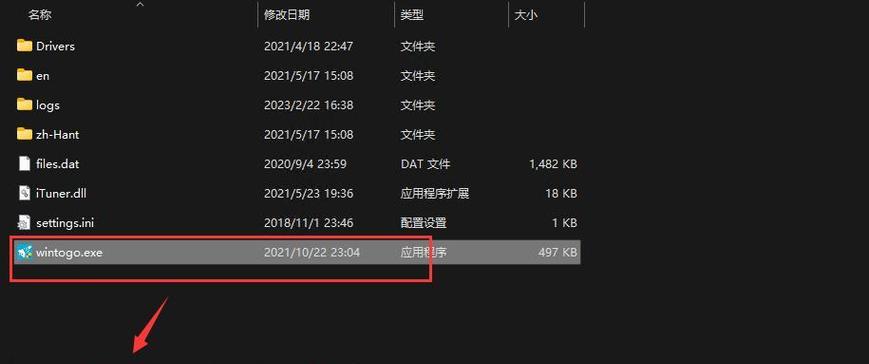
6.等待制作完成,并点击“完成”
设置BIOS以启动U盘
1.重启电脑并按下相应按键进入BIOS设置界面(一般是F2、Delete或F12键)
2.找到“启动顺序”或“BootOrder”选项,并将U盘设为第一启动项
3.保存设置并重启电脑
安装系统
1.电脑重启后会进入Windows安装界面,选择语言、时间和货币格式,点击“下一步”
2.点击“安装”,然后同意许可条款
3.在安装类型选择界面选择“自定义:仅安装Windows(高级)”
4.选择固态硬盘作为安装位置,并点击“下一步”
5.等待系统安装完成,期间可能需要重启一次
6.设置个人账户和密码,并进行Windows的基本设置
7.完成系统安装后,重新启动电脑
优化固态硬盘性能
1.进入Windows系统后,按Win+R组合键打开运行窗口
2.输入“services.msc”,打开服务管理器
3.找到“超级取缔预读取”和“Windows搜索”服务,将其禁用
4.在任务栏搜索框中输入“电源和睡眠设置”,打开电源和睡眠设置
5.在右侧找到“额外的电源设置”,点击“更改计划设置”
6.点击“更改高级电源设置”,展开“硬盘”选项
7.将“关闭磁盘后”设置为“从不”,并点击“应用”和“确定”
8.打开“控制面板”,进入“系统和安全”选项
9.点击“系统”->“高级系统设置”
10.在“性能”选项卡下点击“设置”,打开“性能选项”
11.选择“调整以最佳性能为重点”,并点击“应用”和“确定”
12.在任务栏搜索框中输入“系统配置”,打开系统配置窗口
13.在“引导”选项卡下,勾选“无GUI引导”和“最大内存”,并点击“应用”和“确定”
14.重启电脑以应用优化设置
通过本文详细介绍的步骤,你可以轻松地利用微软U盘安装系统到固态硬盘上。这不仅可以提升系统的启动速度和响应速度,还能充分发挥固态硬盘的高速读写性能。快来尝试一下吧,体验更流畅的电脑使用体验!
标签: #固态硬盘